
Përmbajtje:
- Hapi 1: Ndezja e RaspberriPi Hard Disk / Instalimi i Softuerit të kërkuar (Përdorimi i Ubuntu Linux)
- Hapi 2: Furnizimet e nevojshme
- Hapi 3: Shtypni 3D Panelin e Kontrolluesit
- Hapi 4: Ndërtimi i llambës
- Hapi 5: Montoni butonat
- Hapi 6: Mount Chip në Slider
- Hapi 7: Instalimi i përbërësve
- Hapi 8: Paneli me tela
- Hapi 9: Tela Pi
- Hapi 10: Mount Panel
- Hapi 11: Aplikoni Plexi Glass
- Hapi 12: Montoni në Mur
- Hapi 13: Përfundoi
- Autor John Day [email protected].
- Public 2024-01-30 12:19.
- E modifikuara e fundit 2025-01-23 15:10.



Programoni lindjen tuaj personale të diellit, përmirëson zgjimin në mëngjes
Shpikja më e fundit e rastësishme, planifikoni lindjen tuaj të diellit! Gjatë ditës, drita blu në dritën e diellit rrit vëmendjen, kujtesën, nivelet e energjisë, kohën e reagimit dhe humorin e përgjithshëm. Drita blu shtyp shtypjen e melatoninës, vetëm për përdorim në mëngjes:)
Hapi 1: Ndezja e RaspberriPi Hard Disk / Instalimi i Softuerit të kërkuar (Përdorimi i Ubuntu Linux)
Shkarkoni "RASPBIAN JESSIE LITE"
Krijoni hard diskun tuaj të ri për DashboardPI
Futni microSD në kompjuterin tuaj nëpërmjet përshtatësit USB dhe krijoni imazhin e diskut duke përdorur komandën dd
Gjeni kartën tuaj të futur microSD përmes komandës df -h, çmontoni atë dhe krijoni imazhin e diskut me komandën e diskut dd
$ df -h/dev/sdb1 7.4G 32K 7.4G 1%/media/XXX/1234-5678 a
$ umount /dev /sdb1
Kujdes: sigurohuni që komanda është plotësisht e saktë, mund të dëmtoni disqe të tjerë me këtë komandë
if = vendndodhja e skedarit të imazhit RASPBIAN JESSIE LITE e = vendndodhja e kartës tuaj microSD
$ sudo dd bs = 4M nëse =/path/to/raspbian-jessie-lite.img e =/dev/sdb
(shënim: në këtë rast, është /dev /sdb, /dev /sdb1 ishte një ndarje ekzistuese e fabrikës në microSD)
Konfigurimi i RaspberriPi tuaj
Vendosni kartën tuaj të re microSD në mjedër dhe ndizeni atë me një monitor të lidhur me portën HDMI
Identifikohu
përdorues: pi kaloni: mjedër
Ndryshoni fjalëkalimin e llogarisë tuaj për siguri
sudo passwd pi
Aktivizo RaspberriPi Opsionet e Avancuara
sudo raspi-config
Zgjidhni: 1 Zgjero sistemin e skedarëve
9 Opsione të Avancuara
Emri i hostit A2 ndryshojeni atë në "SOLARLAMP"
A4 SSH Aktivizo serverin SSH
A7 I2C Aktivizo ndërfaqen i2c
P4 SPI Aktivizo/Çaktivizo ngarkimin automatik të modulit të kernelit SPI
Aktivizo tastierën angleze/amerikane
sudo nano/etc/default/tastierë
Ndryshoni rreshtin e mëposhtëm: XKBLAYOUT = "ne"
Rinisni PI për ndryshimet në paraqitjen e tastierës / ndryshimin e madhësisë së sistemit të skedarëve për të hyrë në fuqi
$ sudo mbyllje -r tani
Lidhu automatikisht me WiFi tuaj
sudo nano /etc/wpa_supplicant/wpa_supplicant.conf
Shtoni rreshtat e mëposhtëm që raspberrypi juaj të lidhet automatikisht me WiFi -në e shtëpisë tuaj (nëse rrjeti juaj pa tel quhet "linksys" për shembull, në shembullin e mëposhtëm)
network = {ssid = "linksys" psk = "FALASJE E PALAS KITU"} Rinisni PI për t'u lidhur me rrjetin WiFi
$ sudo mbyllje -r tani
Tani që PI juaj është më në fund në rrjetin lokal, mund të regjistroheni nga distanca në të përmes SSH. Por së pari ju duhet të merrni adresën IP që ka aktualisht.
$ ifconfig Kërkoni për "inet addr: 192.168. XXX. XXX" në daljen e komandës së mëposhtme për adresën IP të PI -së tuaj
Shkoni në një makinë tjetër dhe identifikohuni në raspberrypi tuaj nëpërmjet ssh
$ ssh [email protected]. XXX. XXX
Filloni të instaloni paketat e kërkuara
$ sudo apt-merrni përditësim
$ sudo apt-get upgrade
$ sudo apt-get install memcached vim git python-gpiozero python-smbus i2c-tools python-imaging python-smbus build-thelbësor python-dev rpi.gpio python3 python3-pip python-memcache python3-spidev python-spidev
Përditësoni cilësimet lokale të zonës kohore
$ sudo dpkg-rikonfiguroni tzdata
zgjidhni zonën tuaj kohore duke përdorur ndërfaqen
Vendosni drejtorinë e thjeshtë të komandës l [opsionale]
vi ~/.bashrc
shtoni rreshtin e mëposhtëm:
alias l = 'ls -lh'
burimi/.bashrc
Fiksoni theksimin e sintaksës së paracaktuar të VIM [opsionale]
sudo vi/etc/vim/vimrc
mos komentoni rreshtin e mëposhtëm:
sintaksë e aktivizuar
Instaloni drejtuesit i2c Python
Instaloni Shoferin NeoPixel si më poshtë
sudo apt-get install build-thelbësor python-dev git scons swig
sudo pip3 install -azhurnoni setuptools
sudo pip3 instaloni rpi_ws281x
cd rpi_ws281x
scons
cd python
sudo python setup.py install
cd shembuj/
sudo python strandtest.py
Hapi 2: Furnizimet e nevojshme


Furnizimi me energji 5V
I2C 7 SEGMENTI
Mikroçip MCP3008
Ndërprerës i butonit të prekjes së prekjes momentale [x5]
PI ZERO W
Potenciometër rrëshqitës logaritmik
WS2812B Rrip LED i adresueshëm në mënyrë individuale [x4]
Fletë qelqi e hollë Plexi
Bojë me llak me brymë
Hapi 3: Shtypni 3D Panelin e Kontrolluesit
Duke përdorur skedarët.x3g të përfshirë në dosjen "3D Print/" printoni kapakun e panelit kryesor të kontrollit, i cili do të vendosë rrëshqitësin, butonat, LED dhe ekranin e Segmentit 7
Hapi 4: Ndërtimi i llambës



Ndërtoni kornizë druri
Unë kam ndërtuar një kornizë druri për shiritat LED që të mbyllen brenda dhe e kam lyer me të zezë.
Paint Plexi Glass
Me një bojë llak të mbuluar me brymë, lyeni xhamin në mënyrë që të shpërndajë dritën nga shiritat.
Mount Strips
Duke përdorur shirit të thjeshtë dhe ngjitjen e pjesës së pasme të shiritave LED, montoni 4 shiritat në bazën prej druri
Hapi 5: Montoni butonat


Montoni butonat dhe LED -in e verdhë, kam përdorur zam të nxehtë për të mbajtur butonat dhe LED në vend.
Hapi 6: Mount Chip në Slider

Duke ndjekur skemën e dhënë, lidhni telat e çipit në vend dhe lidheni me rrëshqitësin logaritmik, ngjiteni çipin me lidhje lidhëse në pjesën e pasme të rrëshqitësit.
Hapi 7: Instalimi i përbërësve
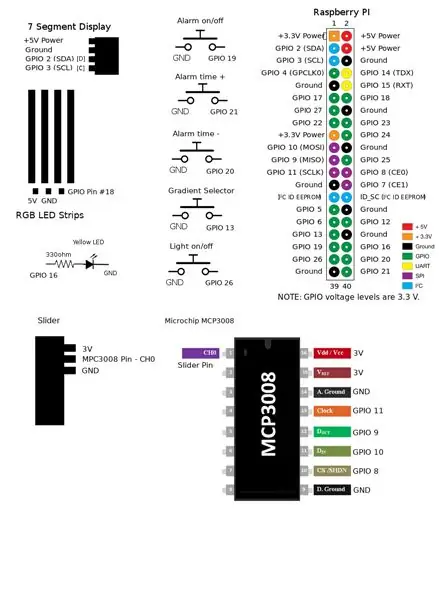
Përdorni Skemën e mëposhtme për të lidhur të gjithë përbërësit që llamba të funksionojë siç duhet.
Hapi 8: Paneli me tela
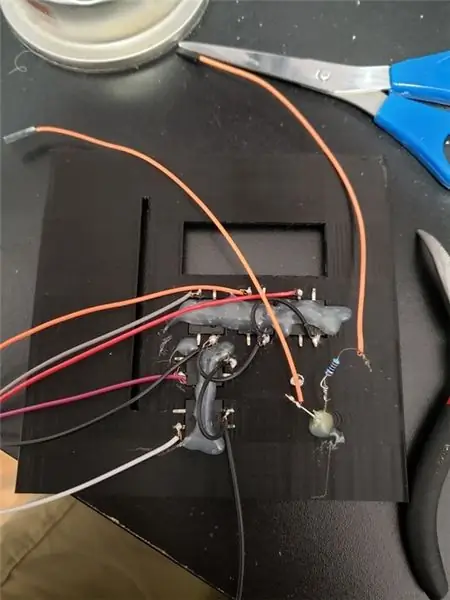
Lidhni të gjitha telat me përbërësit e ngjitur në panel për t'u lidhur me mjedrën.
Hapi 9: Tela Pi
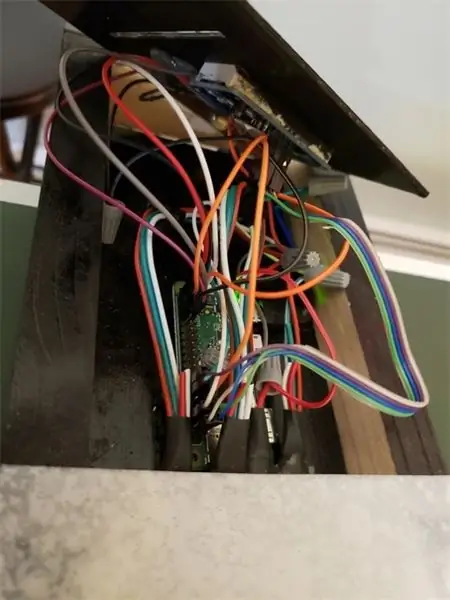
Më në fund ngjiteni PiZero në tabelën e pasme të kasës prej druri LED me shirit ose ngjitës dhe më pas lidhni telat sipas skemës së dhënë.
Hapi 10: Mount Panel

Mbërtheni panelin e kontrollit në pjesën e poshtme të kutisë LED.
Hapi 11: Aplikoni Plexi Glass

Bashkoni xhamin plexi të prerë dhe të lyer në kutinë LED me vida
Hapi 12: Montoni në Mur
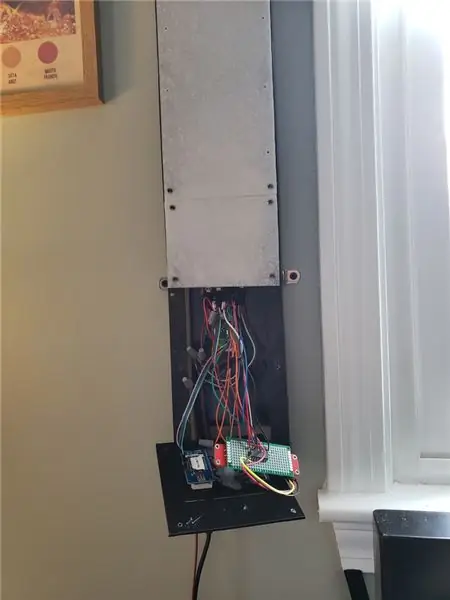
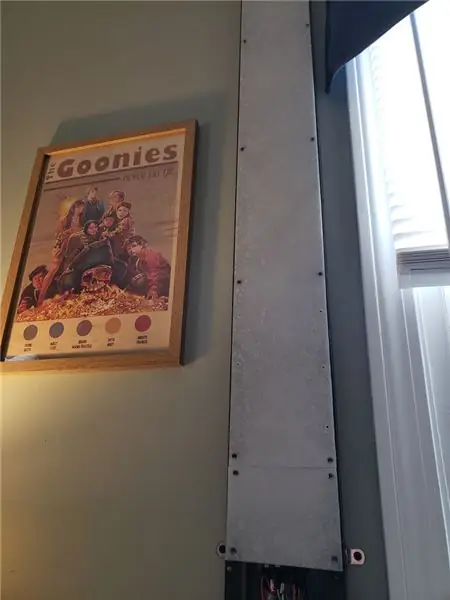
Hapi 13: Përfundoi
Cakto pi përdorues crontab
Futni rreshtin e mëposhtëm për një minutë në minutë
$ crontab -e
0 3 * * * python /home/pi/SolarBar/Alarm.py>/dev/null 2> & 1
@reboot python /home/pi/SolarBar/Buttons.py>/dev/null 2> & 1
@reboot python /home/pi/SolarBar/ControlPanel.py>/dev/null 2> & 1
@reboot python /home/pi/SolarBar/Slider.py>/dev/null 2> & 1
Vendosni crontab të përdoruesit rrënjësor (kjo bibliotekë kërkon qasje në rrënjë) Vendosni "në rindezje" për të ekzekutuar përgjithmonë skriptin python të qirinjve
$ sudo su
$ crontab -e
@reboot python /home/pi/SolarBar/LEDs.py>/dev/null 2> & 1
Recommended:
Ora inteligjente e alarmit duke përdorur Magicbit (Arduino): 10 hapa

Ora inteligjente e alarmit duke përdorur Magicbit (Arduino): Ky mësim tregon se si të bëni një orë alarmi të zgjuar duke përdorur ekranin OLED në bordin e Magicbit dev pa përdorur ndonjë modul RTC
Ora e alarmit me flluska e bën zgjimin argëtues (ish): 7 hapa (me fotografi)

Ora e alarmit me flluska e bën zgjimin argëtues (ish): Zgjimi në një orë alarmi gumëzhitëse është e keqe. Unë jam një nga ata njerëz që nuk më pëlqen të zgjohem para se të dalë dielli (ose ka dalë jashtë për shumë orë). Pra, cila mënyrë më e mirë për ta bërë zgjimin argëtues sesa të kesh një festë me flluska në shtrat! Duke përdorur një arduino dhe një
Ora e Alarmit të Puzzle Memory: 3 hapa (me fotografi)

Puzzle Memory Alarm Clock: Ky është një Alarm Puzzle Clock që do të thotë se ka një lojë të vogël kujtese që duhet të zgjidhni për të ndaluar zilen e alarmit! Si përmbledhje, kjo orë është për ata që po gënjejnë në mëngjes. Ka 3 LED të cilat kur shtypni ndonjë nga butonat, alarmi do të jetë
Ora e alarmit të lindjes së diellit me Arduino: 9 hapa (me fotografi)

Ora Alarmi e Agimit me Arduino: Dimri mund të jetë i trishtuar. Zgjoheni, është errësirë dhe duhet të dilni nga shtrati. Gjëja e fundit që dëshironi të dëgjoni është tingulli i zhurmshëm i alarmit tuaj. Unë jetoj në Londër dhe e kam të vështirë të zgjohem në mëngjes. Gjithashtu, më mungon zgjimi deri në
Një llambë e lindjes dhe perëndimit të diellit me LED: 7 hapa (me fotografi)

Një llambë e lindjes dhe perëndimit të diellit me LED: E dini, në dimër është e vështirë të ngrihesh, sepse jashtë është errësirë dhe trupi yt sapo nuk do të zgjohet në mes të natës. Kështu që ju mund të blini një orë me zile që ju zgjon me dritë. Këto pajisje nuk janë aq të shtrenjta sa pak
